はじめに
こんにちは、てだえり(@tedaeri)です。
今回iTunesの代替ソフトである「AnyTrans」を使用した際に、エラーが出てしまいました。
検索しても対処法が出てきませんでしたが、何とか自力で解決したので共有します。

【症状】バックアップが出来ない
テストで何回もバックアップとキャンセルを繰り返しているうちに、エラーが出てしまいました。エラーコードは「-42」です。
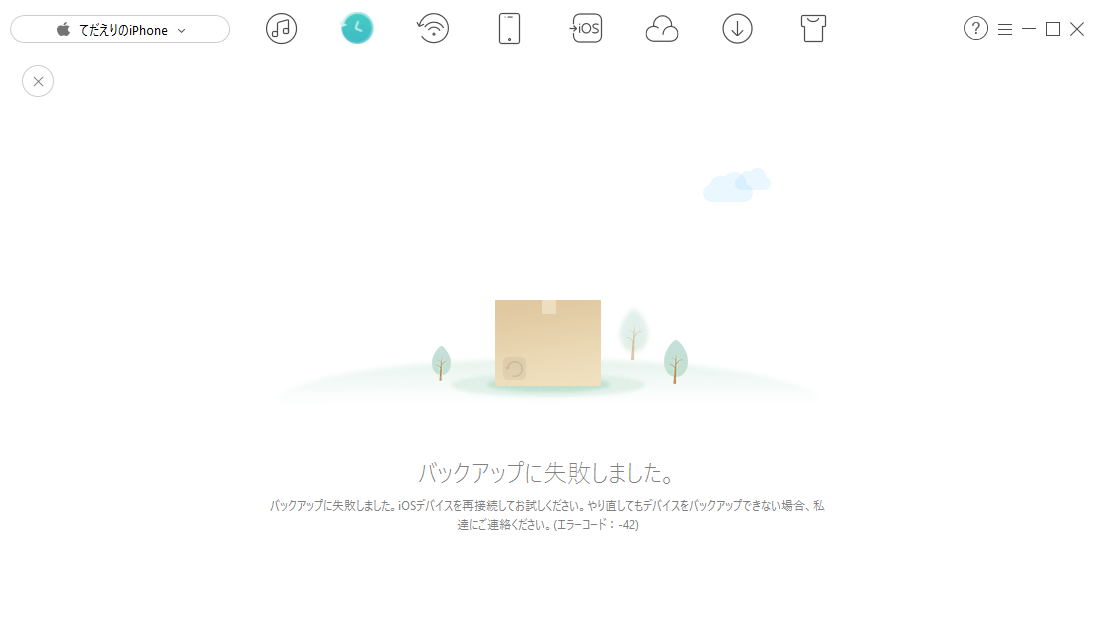
解決方法
ステップ① iPhoneとパソコンを接続する
まずは、iTunesを起動して、iPhoneとパソコンをUSBケーブルで接続します。
iPhoneがパソコンに認識されると、下のようなアイコンが表示されます。
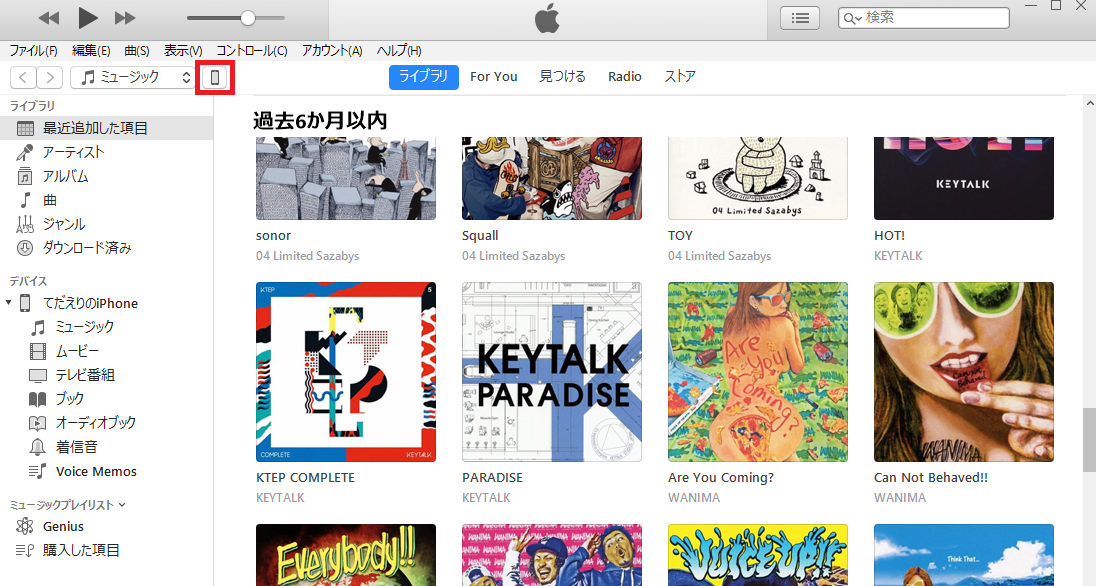
ステップ② バックアップの暗号化を解除する
※iPhoneのバックアップができない原因とは関係ありませんが、AnyTransでバックアップを取る際に、iTunesのバックアップの暗号化を解除しておく必要があるので、解除していない場合は一緒に解除しておきましょう。
概要 > 「iPhoneのバックアップを暗号化」にチェックマークが入っている人は、このチェックを外します。
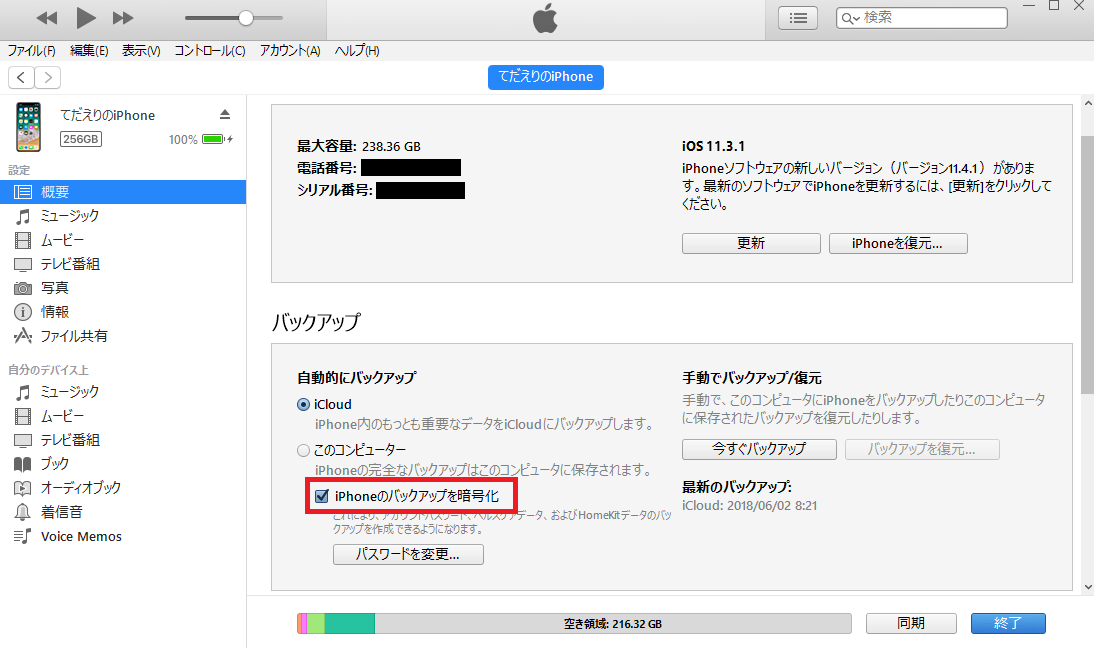
パスワードを入力 > OK >
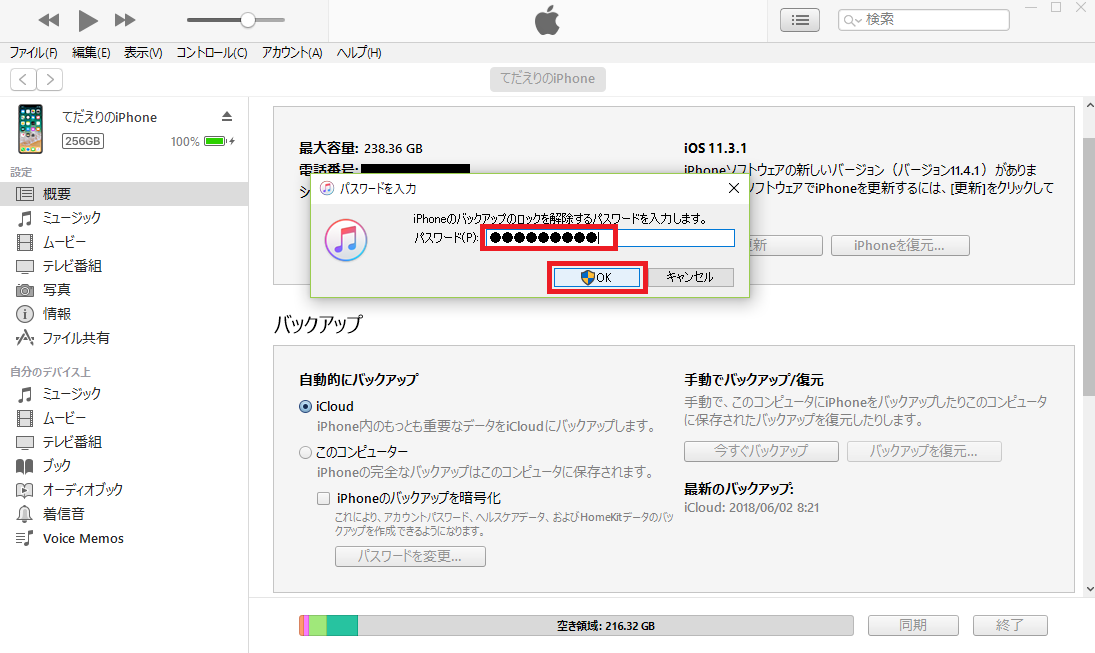
暗号化しない >
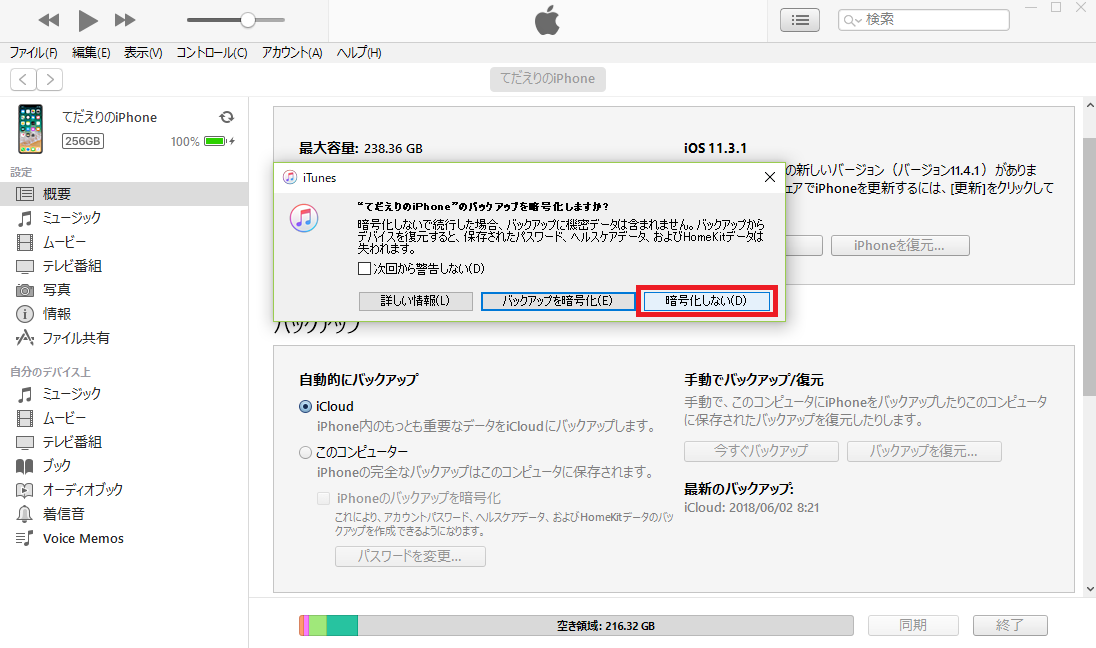
「暗号化しない」をクリックしたら、そのままiTunesでバックアップする流れになってしまいましたが、「バックアップが壊れているためバックアップできませんでした」と言うエラーが出てしまいました。
インフォメーションの通り、iPhoneのバックアップを[デバイス]設定で削除してみたいと思います。
ステップ③ iPhoneのバックアップを削除する
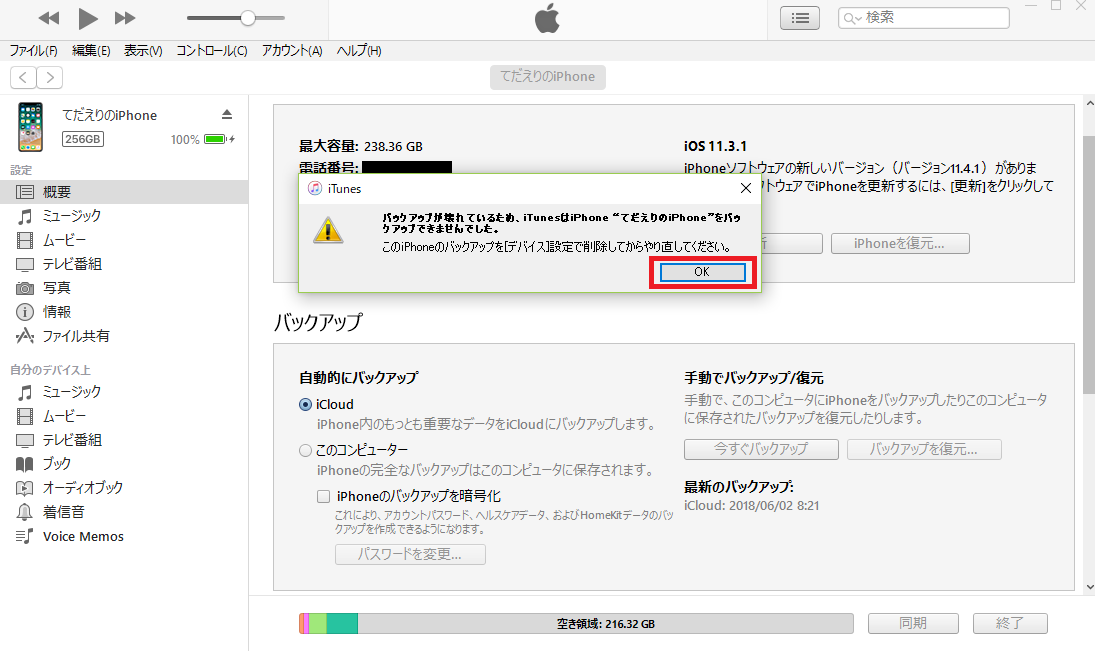
編集 > 環境設定 >
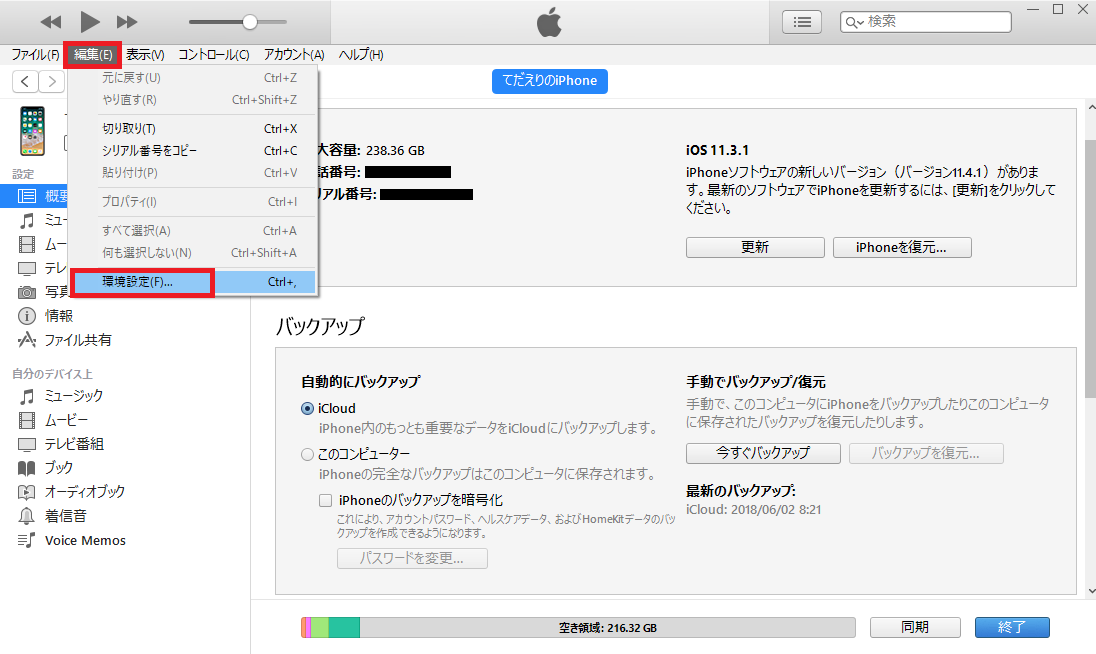
デバイス > 通常は「デバイスのバックアップ」にバックアップファイルが表示されるので、それをクリック > バックアップの削除
これでいけると思うのですが、私の場合バックアップファイルが生成されていないようです。
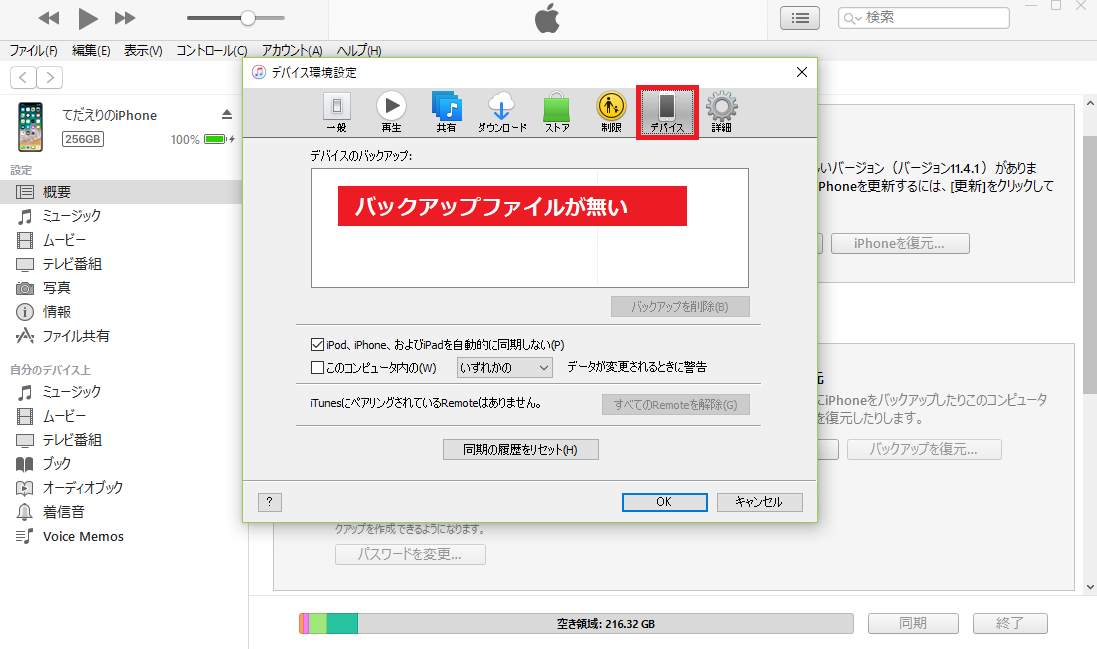
そこで、iTunesのバックアップファイルが保存されているファイルを直接探したいと思います。
ステップ④ iTunesのバックアップファイルを直接削除する
①検索バーをクリック > ②「%appdata%」と入力 > Enterキーを押す > ③出てきたファイルをクリック
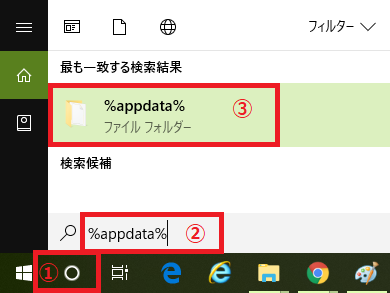
「Roaming」フォルダーが開かれるので、「Apple Computer」>「MobileSync」>「Backup」フォルダーに入ります。
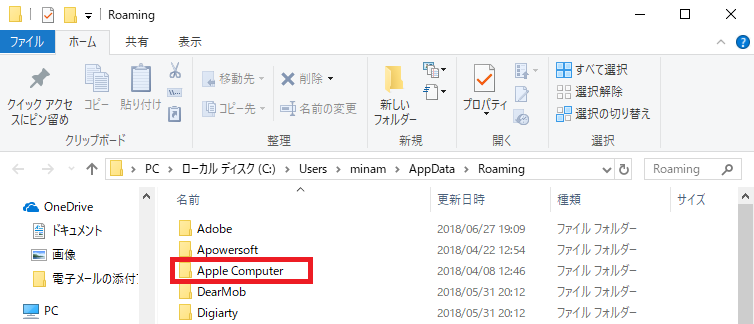
こちらには、きちんとバックアップが作成されていました!
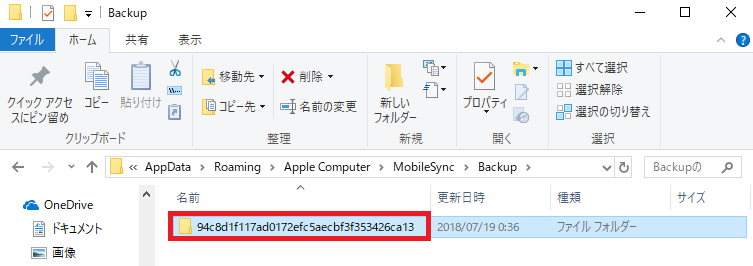
おそらく、このファイルが壊れているので、「94c8…」を削除してしまいましょう!
ステップ⑤ AnyTransを開いてバックアップファイルを作成する
Anytransに戻ってもう一度バックアップを作成します。
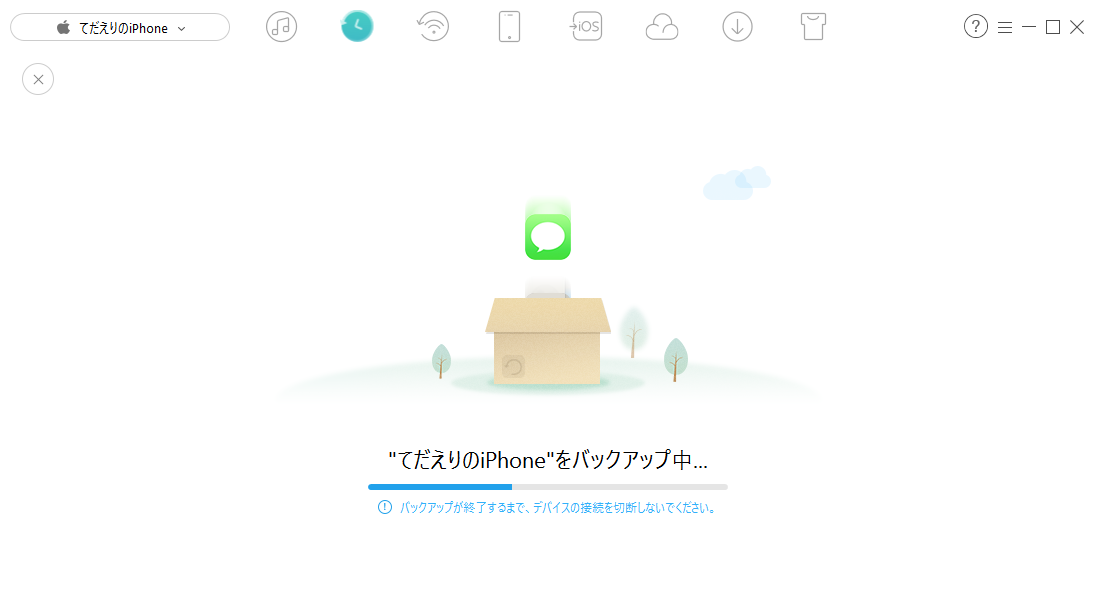
今度はきちんとバックアップが作成されました。
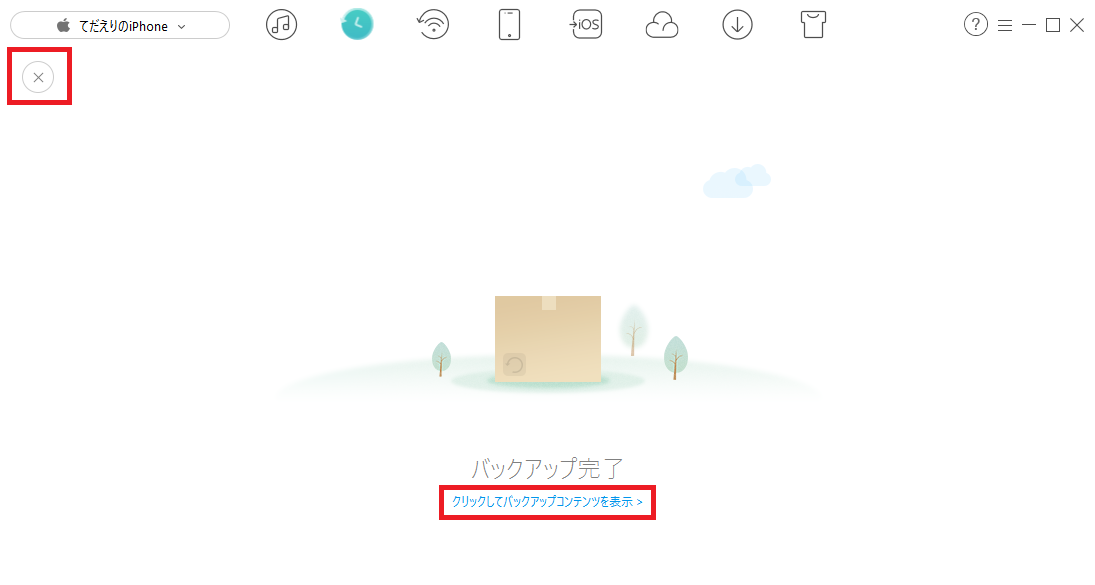
このようにバックアップが作成できました!
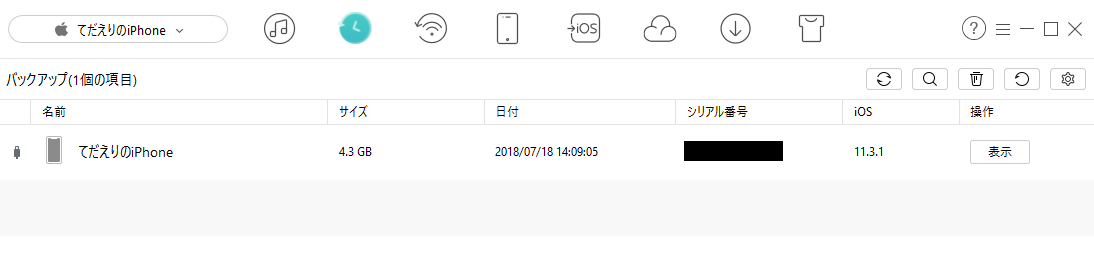
まとめ
今回のエラーに関して、AnyTransに問い合わせたところ、今まに無いエラーだったそうです。
普通に使用している分には起こらないエラーかもしれませんが、私はハマってしまったので、備忘録として残しておきます。
この記事があなたのお役に立てたなら嬉しいです!

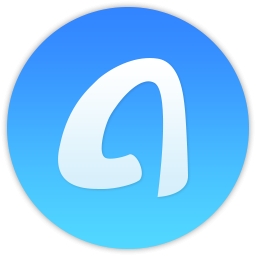


コメント